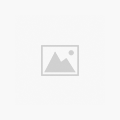新技术让一个普通人在世界的任何角落都能获得五分钟的荣耀,或者开始自己的事业。因此,即使您不知道互联网是如何运作的,您也可以在接下来的几个小时内开始你的博客。bluehost虚拟主机商分享如何将网站从Weebly转移到WordPress
15年前,想要做同样的事情的人必须知道一两件关于网络如何运作以及如何使用当时稀缺的网络创建工具的事情,而您有更多的选择。仅仅通过谷歌搜索免费的网页制作工具,您可能已经登陆了Weebly。它是一个相当流行的拖放工具,可以让您迅速开始第一个网站。它看起来非常漂亮,要求不多,但仍然可以让您拥有一个可以称之为漂亮的网站。
为什么您要从Weebly迁移到WordPress?
虽然Weebly是一个专门为初学者创建的很棒的工具,但它根本不能让您创建一个您真正想要的定制网站。首先,Weebly确实有它的局限性。
免费平台有一些限制,可能会迫使您转到更好的东西。而在现代世界,当涉及到管理内容时,很难找到比WordPress更好的东西。Weebly并不适合SEO,这意味着如果您想让新网站在有人搜索一个特定的术语时跳出来的话,您将不得不拥有一套特定的技能来使网站出现在它应该出现的地方–谷歌的第一页上。
而且,您没有额外的工具可以与Weebly整合,以帮助您完成这样的特定任务。另一方面,WordPress提供了一个超过50,000个免费插件的资源库,可以帮助您在网站上实现一些东西,而不需要写一行代码。另一件重要的事情是电子商务。虽然用Weebly建立一个网上商店很简单,但您可能已经意识到Weebly在您的每一笔交易中都要收取3%的佣金!如果您问我们,这是一个大忌,也是切换平台的一个巨大理由。推荐阅读:《新的WordPress网站迁移插件带来的变化》

如何将Weebly转移到WordPress?
如果您决定最终把博客从Weebly转移到WordPress的话,您已经做出了正确的选择。而且幸运的是,这种转移并不像其他一些博客转移到WordPress那样复杂。在本指南中,我将向您展示需要采取的每一个步骤,以成功地将网站从Weebly转移到WordPress。n4需要一些时间来安装所有的插件和设置一切,但是您要知道,这类转移并不是Weebly的人想让您做的。所以让我们开始吧。
建立一个新的WordPress博客
在做其他事情之前,您将需要一个WordPress博客。您需要一个地方来转移Weebly博客,对吗?不要担心,建立一个新的网站并不是什么大问题。与其学习服务器如何工作以及如何设置它们,您只需要一个支持WordPress的好主机。Bluehost是市场上的领导者之一,您只需每月花几块钱就可以开始WordPress博客。这个主机公司不仅会保持网站在线,而且从注册的那一刻起,它就会自动为n4安装WordPress,并会一直保持它的安全。
如果您没有设置主机账户的经验,让我们快速告诉你如何做:
1. 点击这个链接访问Bluehost,找到 “现在开始 “按钮,将带您到下一步。
2. 挑选主机计划–Bluehost给了您几个选择。如果这是您第一次注册账户,我建议选择基本型的虚拟主机。
3. 处理域名 – 如果您已经有了一个域名,在这里您可以把它转移到新博客上。如果没有,只需输入想要的域名,Bluehost会让您知道它是否可用。
因此,与其学习如何安装WordPress和搞乱数据库,您在这里只需点击几下鼠标按钮就可以把整个环境准备好。
将Weebly的内容导入WordPress
如果您刚刚开始您的Weebly网站,没有必要把事情搞得太复杂。如果您只发布了几个帖子和页面,就更加没有理由篡改插件和转移,您可以简单地从一个网站复制和粘贴内容到另一个网站。让我告诉您我的想法。
- 打开第一个Weebly帖子
- 复制整个内容
- 登录到新WordPress网站
- 导航到帖子->添加新内容
- 粘贴内容
- 保存修改
一旦您复制和粘贴了第一个帖子,您会发现只花了一分钟。因此,如果您还有几个帖子,您就可以在几分钟内完成。在这之后,您要做的就是删除Weebly博客。但是,您有可能想迁移Weebly博客,它有几十条甚至几百条内容。在这种情况下,复制和粘贴的技术是不行的。
导出Weebly的RSS
不像其他一些工具,为了使迁移到WordPress更难,已经取消了对RSS的支持,Weebly仍然允许您使用RSS提要。这不会有太大的关系,但问题是您可以用一个自动生成的RSS页面来导出Weebly网站的全部内容,以便您以后可以把它导入WordPress。下面将介绍如何做到这一点:
- 打开Weebly网站
- 在URL的末尾添加/1/feed
- 在页面的任何地方点击右键,选择 “另存为 “选项
- 把 “feed.xml “文件保存在电脑上(桌面上就可以了)。
不幸的是,WordPress和Weebly并不使用相同的RSS格式,所以您不能使用WordPress的导入器。但是,正如我已经告诉你的,现在有超过5万个WordPress插件,有几个插件可以很容易地导入您刚刚下载的RSS源,而且是免费的。推荐阅读:《网站迁移是否会影响 SEO》
- 进入WordPress网站并登录
- 导航到插件 -> 添加新的
- 搜索 “导入任何XML或CSV文件到WordPress”(也被称为 “WP全部导入”)插件
- 安装并激活该插件
- 进入所有导入->新导入
- 选择上传文件,并选择feed.xml(您之前下载的那个文件)。
- 点击 “继续到第2步”
- 确保 “项目 “元素被选中,并点击 “继续到第3步”
- 将标题拖至标题,将内容拖至内容
- 点击 “继续第4步”
- 点击 “自动检测”,继续并通过点击按钮确认和运行导入器
- 进入 “帖子”->”所有帖子”,检查您的帖子是否被导入。
导出Weebly页面
与帖子不同,Weebly页面没有RSS提要。这意味着您不能像导入帖子那样导入它们。但是有一个不同的解决方案——除非您想手动复制和粘贴页面的内容(如果您只有两到三个页面,说实话,把内容复制到WordPress的新页面可能是一个更好的解决方案)。
- 打开Weebly网站
- 打开设置,向下滚动到存档部分
- 输入电子邮件地址,您将收到一个包含Weebly网站全部代码的ZIP文件。
- 点击右侧的 “电子邮件存档 “按钮
希望您能在接下来的几分钟内收到邮件。我们的经验告诉我们,Weebly发送电子邮件的速度并不快(如果您一开始就收到的话),所以如果您没有耐心,您可以再检查一次设置页面。这一次,您应该能看到导出的文件直接链接在电子邮件字段下面,所以您可以直接点击文件下载,而不必等待电子邮件。要导入所有的页面,您将需要一个不同的插件。它叫做HTML导入2。正如您在描述中看到的,这个插件已经两年多没有更新了。我通常不建议安装这么长时间没有更新的插件,但这个插件已经通过了测试,我可以保证它是安全的,而且仍然工作得很完美。
- 下载该插件
- 转到WordPress网站
- 导航到插件->添加新的
- 点击屏幕上方的 “上传插件 “按钮
- 选择刚刚下载的文件并安装该插件
- 导航到工具->导入,选择HTML工具选项
- 选择 “运行工具 “选项,之后您会被警告还没有选择任何选项
- 遵循设置页面的链接,只需点击 “保存设置”,而无需实际改变任何东西
- 回到 “工具”->”导入”,再次运行HTML导入工具
- 选择导出的文件(您在电子邮件中收到的那个)。
- 确保您选择了导入单个文件的选项
- 点击 “提交 “按钮
如果一切正常,您最终应该有几个新的页面。您可以通过进入页面->所有页面来检查。不要偷懒,打开每一个页面看看内容是否被正确导入。
确保所有的图片都在那里
就像大多数迁移到WordPress的工作一样,图像可能是一块难啃的骨头。有时,图片会被完美地导入,而您除了享受新博客外什么也不用做。但在另一方面,您可能最终会有破损的图片,而且不能显示在文章和页面中。因此在做任何其他事情之前,打开您新导入的文章和页面,并尝试找到所有的图片。如果您发现图片被破坏了,您可以尝试用另一个免费插件来恢复它们。
- 进入插件->添加新的
- 搜索 “自动上传图片 “插件
- 安装并激活它
这个插件没有任何设置。一旦安装,它将自动扫描您编辑的任何帖子或页面。为了使它发挥作用,您必须编辑每一个帖子并保存更改。一旦它找到图像的HTML代码,该插件将试图找到每张图片,它将自动下载到WordPress媒体库,这意味着您将在新网站上拥有这些图片。
重定向Weebly的帖子和页面到WordPress
现在您已经建立了一个新的博客,您一定不希望旧的Weebly内容在黑暗中呆着。这对您、访客和SEO都是不利的。所以,除非您刚开始用Weebly博客,否则正确的处理方法是把所有的内容从Weebly重定向到WordPress。通过这样做,任何在Weebly网站上的访问者都会被自动重定向到新的WordPress网站。如果您已经使用了子域名(yoursite.weebly.com),您可以快速设置重定向。
- 打开Weebly网站
- 进入设置->SEO
- 找到 “标题代码 “部分并复制/粘贴此代码。
<meta http-equiv=”refresh” content=”0;url=http://www.yournewwordpressdomain.com/”>
- 将 “yournewwordpressdomain.com “改为实际域名
- 保存更改并发布
现在,如果您打开Weebly网站,您将会自动重定向到代码中指定的域名,就这么简单。如果您一直在使用一个自定义的域名,您将不得不遵循这些步骤。
- 登录Weebly账户
- 转到域名页面
- 选择自定义域名并打开设置
- 找到 “编辑名称服务器选项 “并点击 “更改 “按钮
- 从新主机中添加名称服务器
- 点击 “保存”。
现在您只需等待1-2天,让更改生效。之后,任何打开域名的人都会看到您的新WordPress网站的内容。
新的开始
如果您已经遵循了我在文章中描述的所有步骤,那么应该已经成功地将Weebly博客转移到了一个新的WordPress网站。虽然这看起来像是一个结束,但这只是您的新博客的开始。正如我在介绍中试图简短描述的那样,WordPress比Weebly强大得多。虽然强大是好事,但您必须努力工作才能收获好的结果。推荐相关阅读:《数据迁移所用到的实用工具》